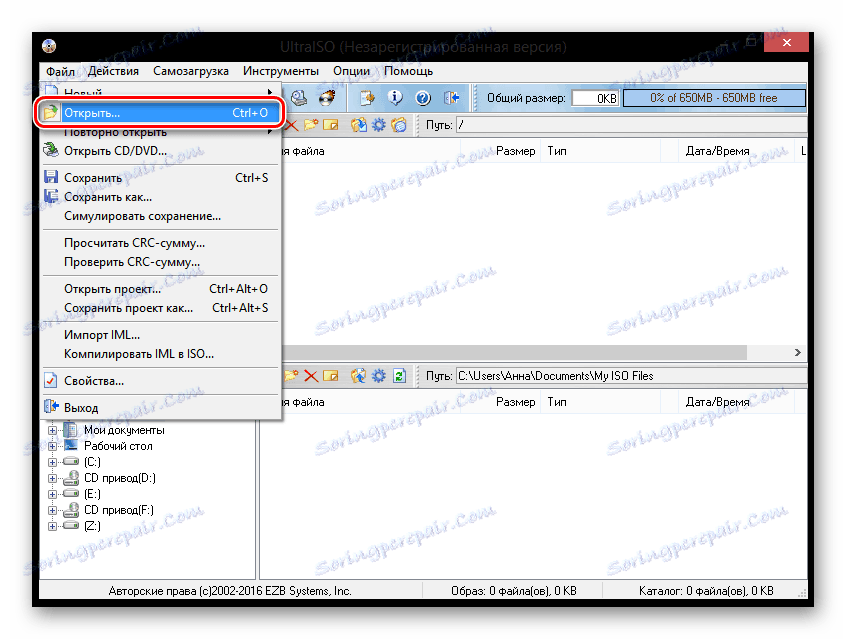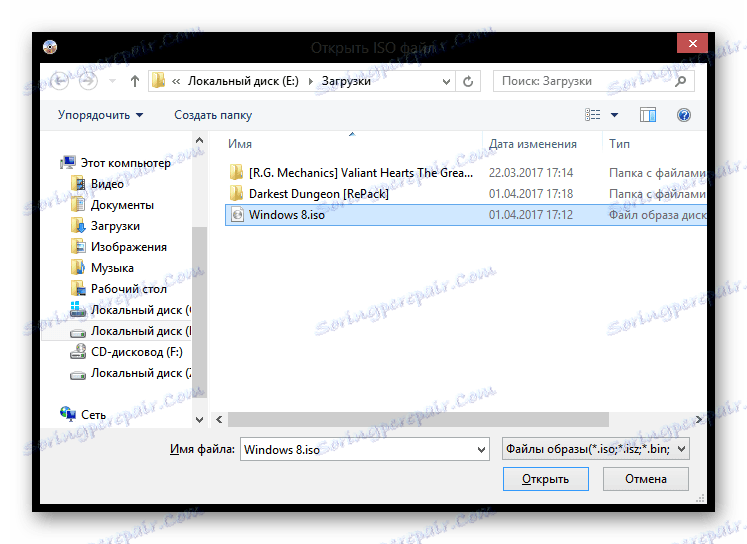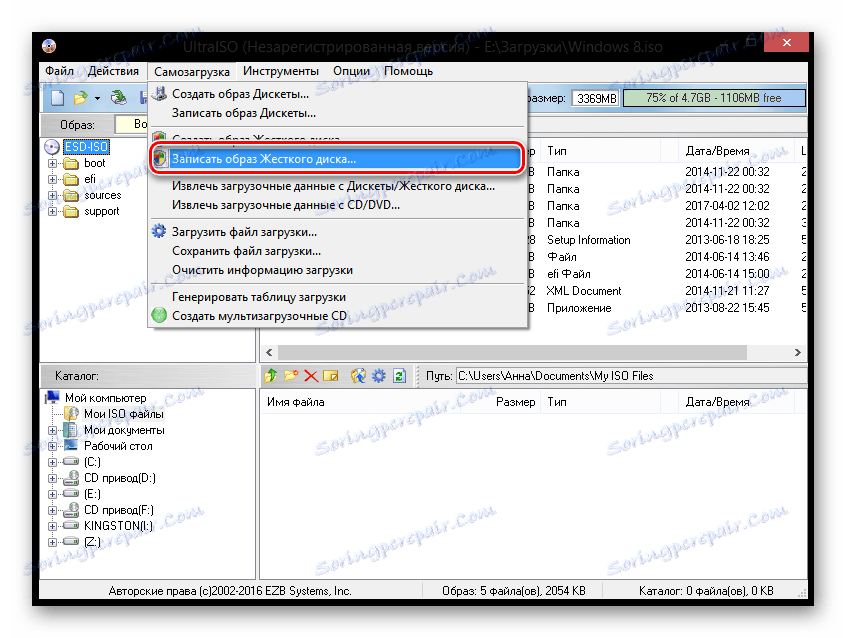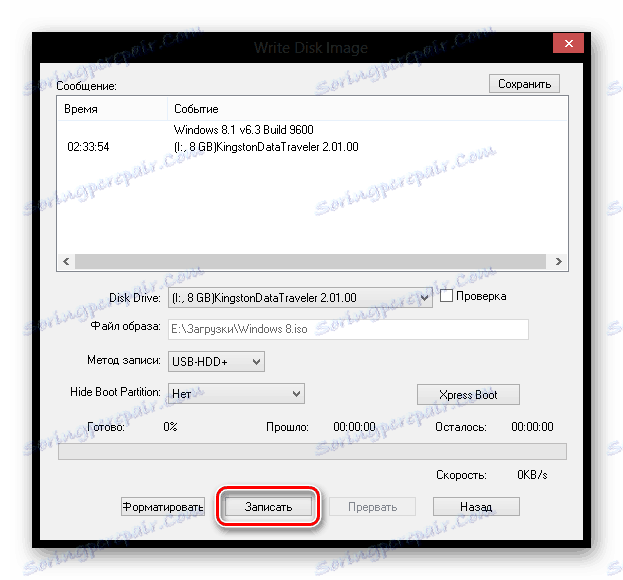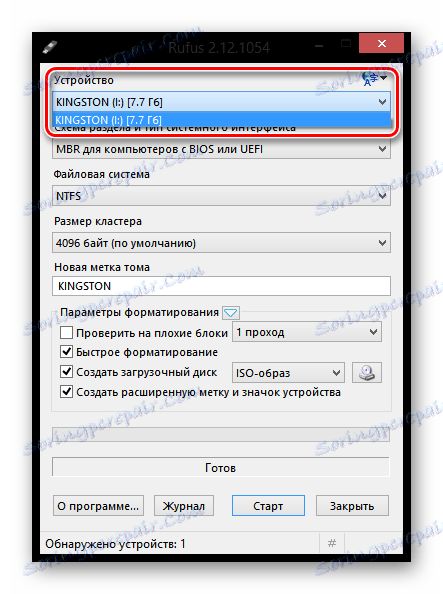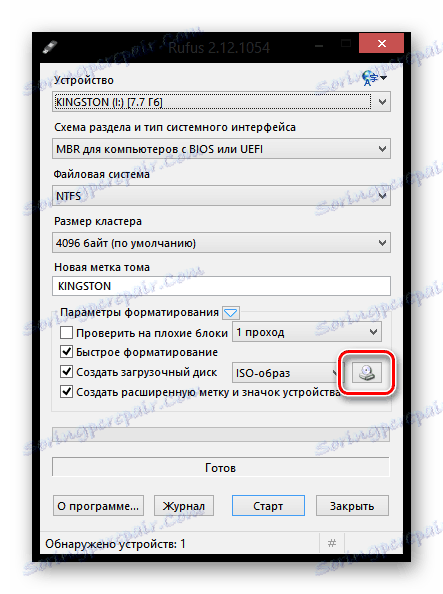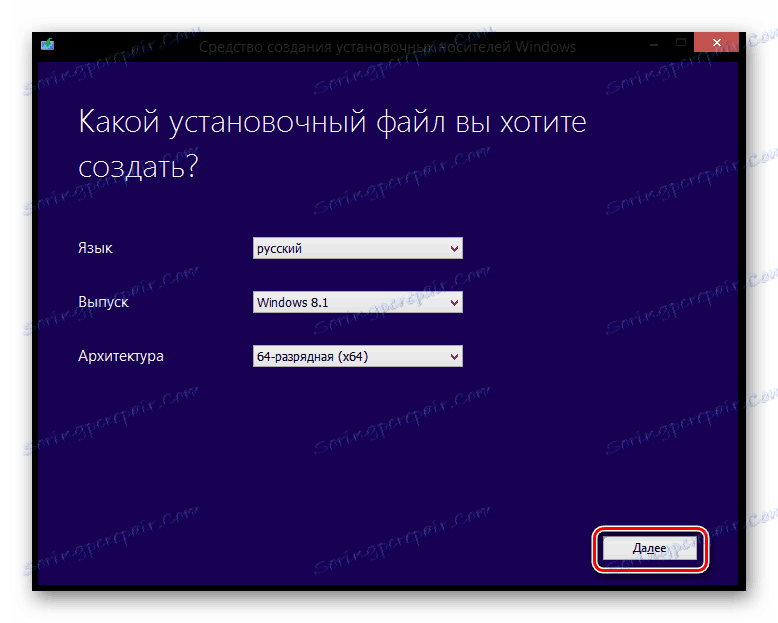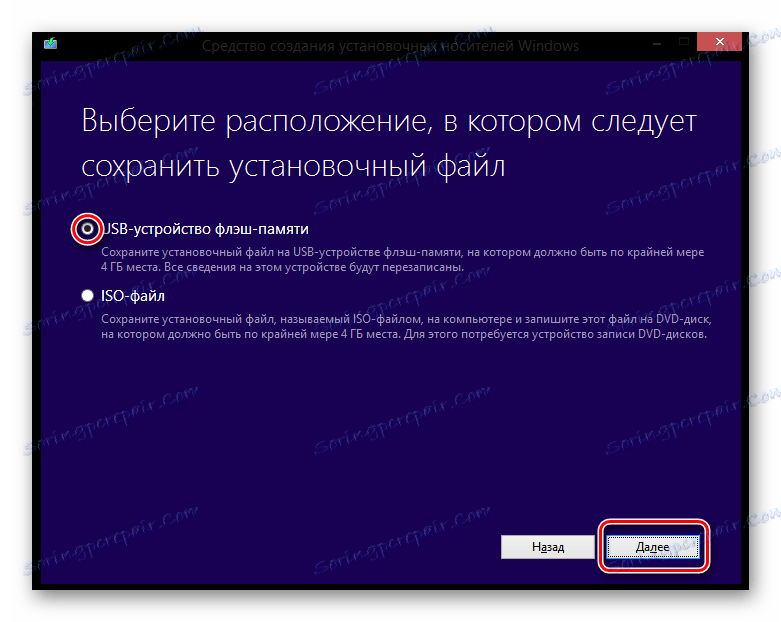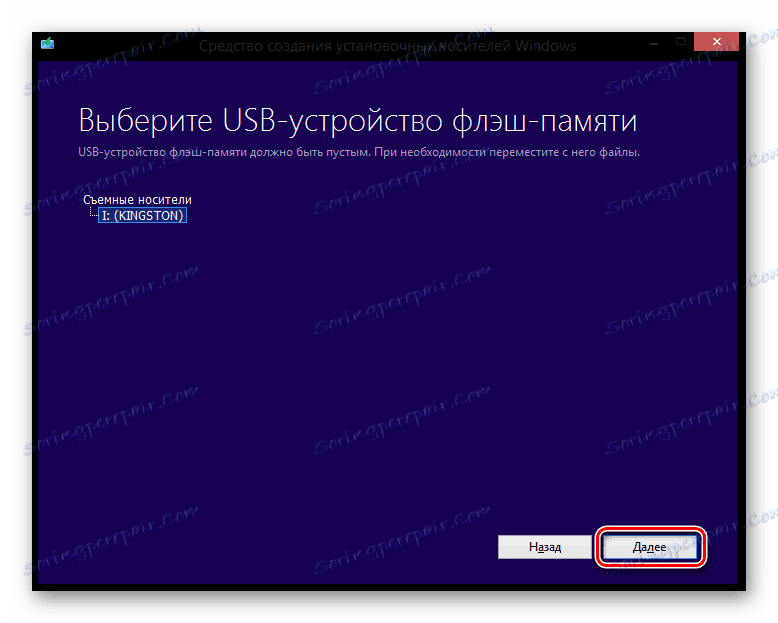Vytvoření zaváděcí jednotky USB flash v systému Windows 8
Operační systém Windows 8 lze oprávněně považovat za inovativní: byl to začátek vzhledu aplikačního skladu, slavného plochého designu, podpory dotykových obrazovek a mnoha dalších inovací. Pokud se rozhodnete nainstalovat tento operační systém do počítače, budete potřebovat nástroj, například zaváděcí USB flash disk.
Obsah
Jak vytvořit instalační USB stick 8
Nelze bohužel vytvořit instalační médium pomocí standardních nástrojů systému. Určitě budete potřebovat další software, který můžete snadno stáhnout na internetu.
Pozor prosím!
Než začnete pracovat s jakoukoli metodou vytvoření flash disku, musíte provést následující:
- Stáhněte si obrázek požadované verze systému Windows;
- Najděte dopravce, který má kapacitu přinejmenším stažený obrázek OS;
- Formátujte jednotku USB flash.
Metoda 1: UltraISO
Jeden z nejoblíbenějších programů pro vytváření zaváděcího USB flash disku UltraISO . A ačkoli je zaplaceno, ale je to někdy pohodlnější a funkčnější než jeho volné protějšky. Pokud chcete s tímto programem pouze zapisovat systém Windows a již s ním pracovat, budete mít dostatek a zkušební verzi.
- Během programu se zobrazí hlavní okno programu. Musíte vybrat nabídku "Soubor" a kliknout na "Otevřít ..." .
![Okno 8 UltraISO Hlavní okno]()
- Otevře se okno, ve kterém musíte zadat cestu k stahovanému obrázku systému Windows.
![Otevřete soubor ISO.]()
- Nyní uvidíte všechny soubory obsažené v obraze. V nabídce vyberte položku "Zavádění" a klikněte na řádek "Zapsat obraz pevného disku" .
![Windows 8 UltraISO Nahrávání snímků]()
- Otevře se okno, ve kterém můžete zvolit, na jakou jednotku bude systém zapisovat, naformátovat (v každém případě bude jednotka USB flash naformátována na začátku procesu nahrávání, takže je tato akce volitelná) a v případě potřeby také zvolit způsob záznamu. Klikněte na tlačítko Uložit .
![Windows 8 UltraISO záznam]()
To je připraveno! Počkejte až do konce nahrávání a můžete bezpečně nainstalovat systém Windows 8 pro sebe a své přátele.
Viz též: Jak vypálit obrázek na jednotce flash USB v systému UltraISO
Metoda 2: Rufus
Nyní zvažte další software - Rufus . Tento program je zcela zdarma a nevyžaduje instalaci. Má všechny potřebné funkce k vytvoření instalačního média.
- Spusťte Rufus a připojte jednotku USB flash k zařízení. V první položce "Zařízení" vyberte médium.
![Rufus Výběr zařízení]()
- Všechna nastavení lze ponechat ve výchozím nastavení. V položce "Možnosti formátování" klepnutím na tlačítko vedle rozbalovací nabídky vyberte cestu k obrázku.
![Rufus Výběr obrázku]()
- Klikněte na tlačítko "Start" . Obdržíte upozornění, že všechna data z jednotky budou smazána. Pak stačí počkat na dokončení nahrávání.
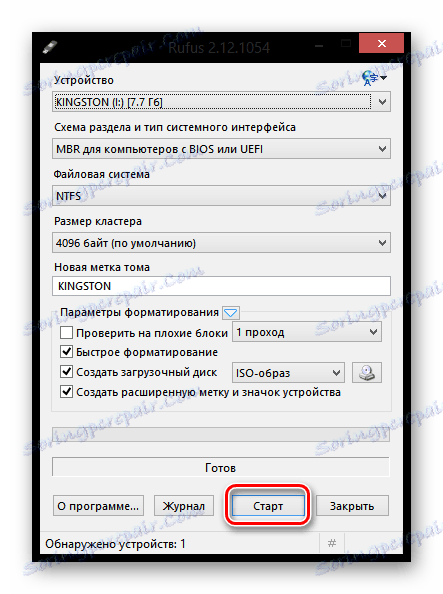
Metoda 3: DAEMON Tools Ultra
Všimněte si, že níže popsaným způsobem můžete vytvářet disky nejen s obrazem instalace systému Windows 8, ale také s dalšími verzemi tohoto operačního systému.
- Pokud jste dosud nenainstalovali program DAEMON Tools Ultra , budete jej muset nainstalovat do počítače.
- Spusťte program a připojte jednotku USB k počítači. V horní části programu otevřete nabídku "Nástroje" a přejděte na položku "Vytvořit zaváděcí USB" .
- V blízkosti bodu "Drive" se ujistěte, že program zobrazuje jednotku USB flash, na které bude nahrávání provádět. Je-li jednotka připojena, ale v programu se nezobrazuje, klikněte na tlačítko Aktualizace vpravo, poté se zobrazí.
- Pod pravým dolním okrajem položky "Obrázek" klikněte na ikonu elipsy a zobrazí se Průzkumník Windows. Zde musíte vybrat obrázek distribuce operačního systému ve formátu ISO.
- Ujistěte se, že máte zaškrtnuto políčko "Zaváděcí obrázek systému Windows" a zaškrtněte políčko "Formátovat", pokud dříve nebyla naformátována jednotka USB flash a obsahuje informace.
- Ve sloupci "Označení" můžete v případě potřeby zadat název jednotky, například "Windows 8".
- Nyní, když je vše připraveno na začátek jednotky flash s instalačním obrazem operačního systému, musíte stisknout tlačítko "Start" . Vezměte prosím na vědomí, že poté bude program obdržen požadavek na administrativní práva. Bez toho nebude spouštěcí jednotka zapsána.
- Bude zahájen proces vytváření jednotky flash s obrazem systému, což bude trvat několik minut. Jakmile je vytvoření zaváděcího média USB dokončeno, na obrazovce se zobrazí zpráva "Proces vypalování obrazu na USB byl úspěšně dokončen" .
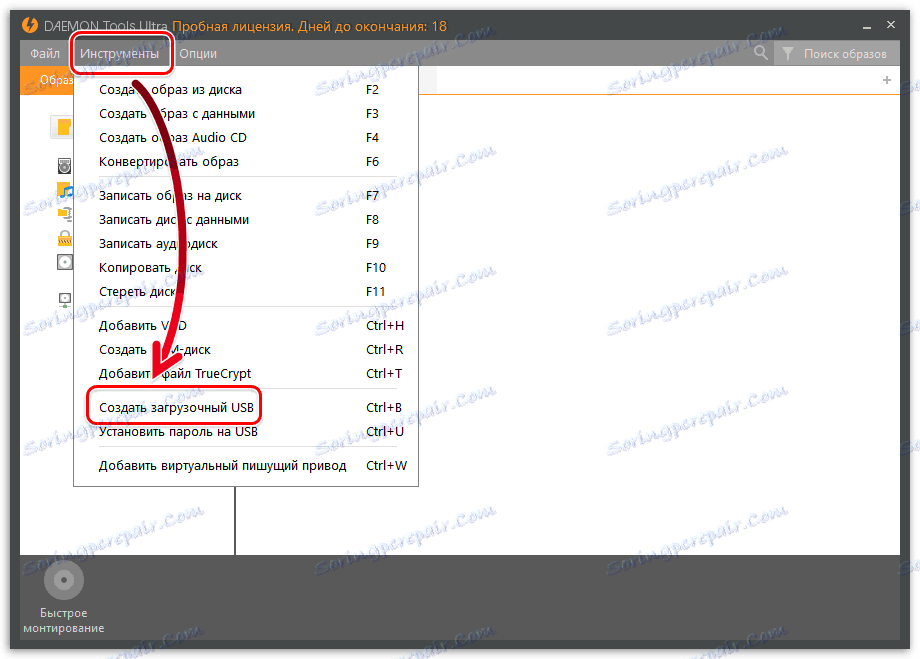
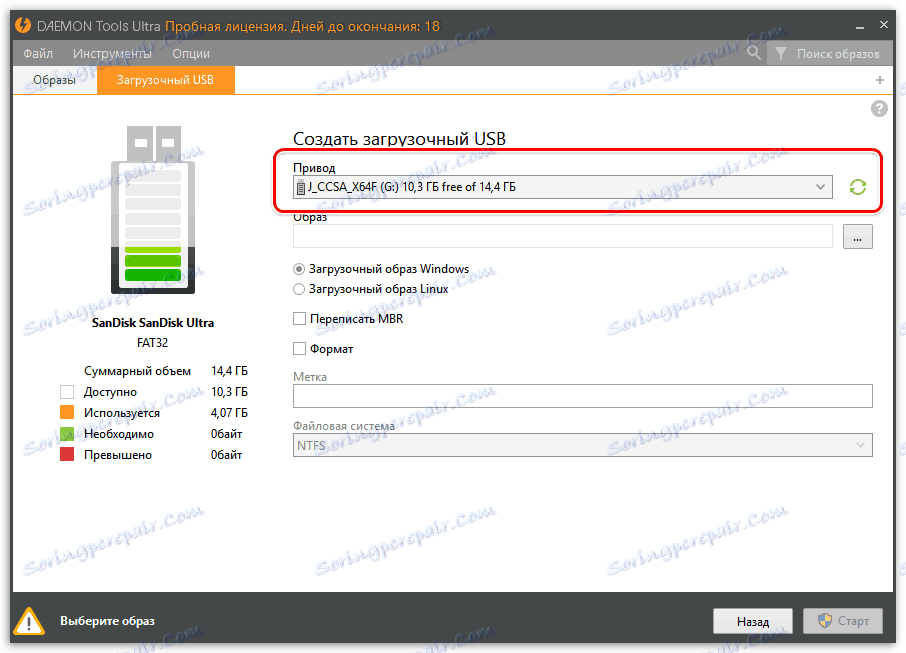
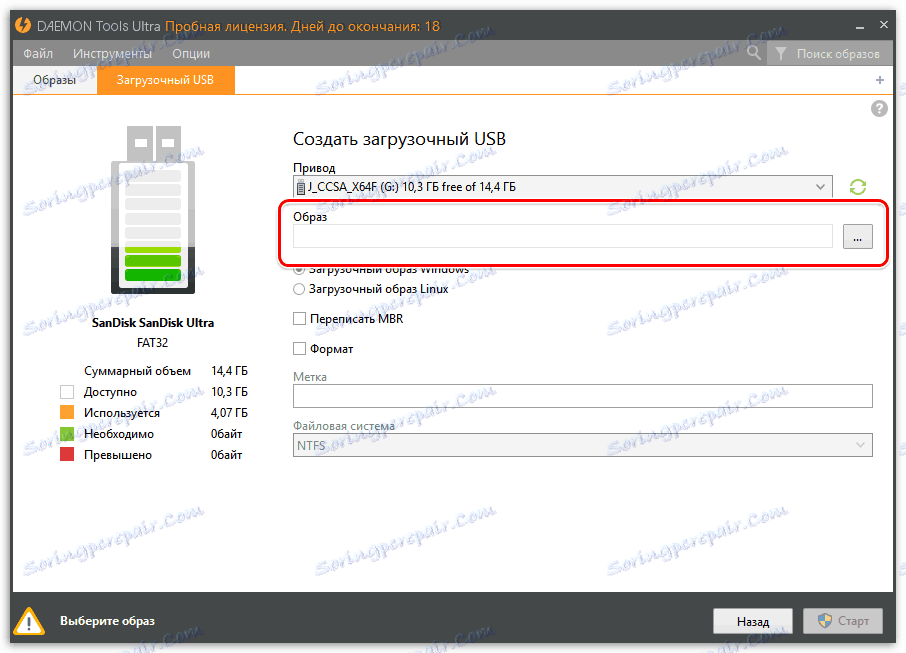
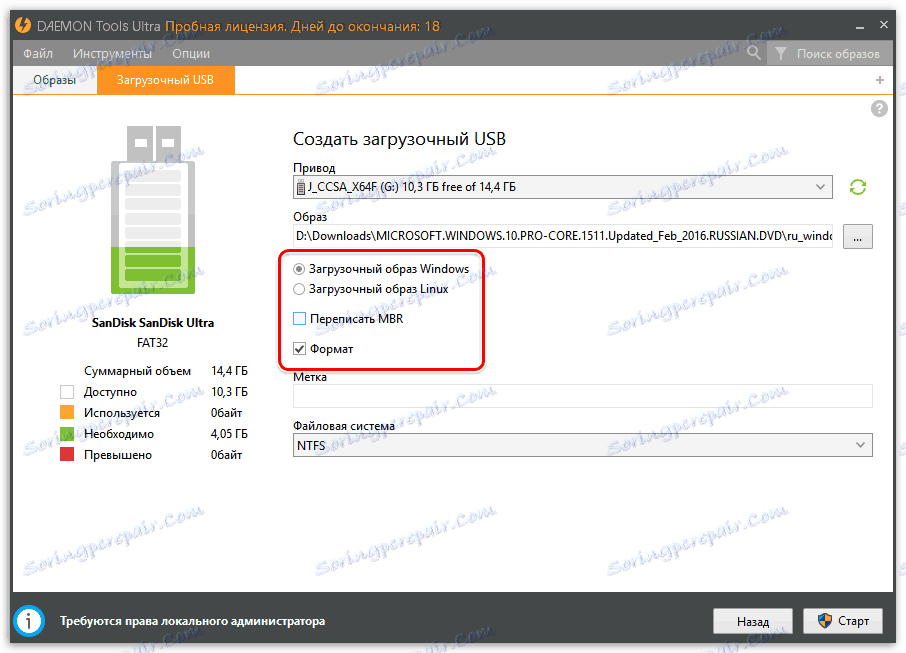
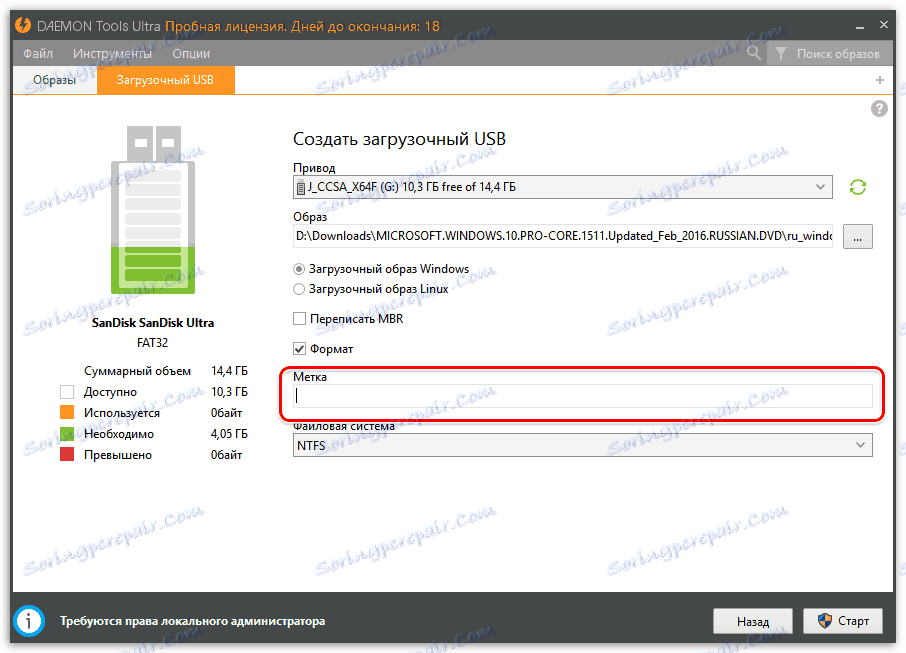

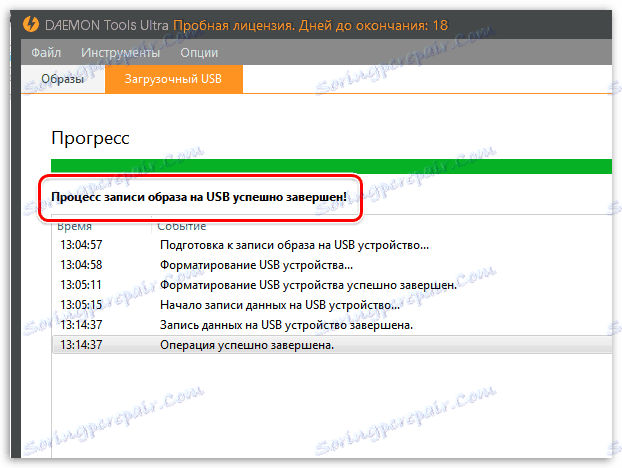
Čtěte také: Programy pro vytváření zaváděcích jednotek
Stejně jednoduchým způsobem v programu DAEMON Tools Ultra můžete vytvářet zaváděcí flash disky nejen s distribucemi operačního systému Windows, ale i Linuxem.
Metoda 4: Instalační služba Microsoft Installer
Pokud jste dosud stáhli operační systém, můžete použít nástroj Instalační služba Windows Installer. Toto je oficiální nástroj od společnosti Microsoft, který vám umožní buď stahovat systém Windows, nebo okamžitě vytvořit bootovací flash disk.
Stáhněte si Windows 8 z oficiálních webových stránek společnosti Microsoft
- Spusťte program. V prvním okně budete požádáni o výběr hlavních parametrů systému (jazyk, bitová hloubka, výstup). Nastavte požadovaná nastavení a klikněte na tlačítko "Další" .
![Instalační služba Windows Installer]()
- Nyní jste vyzváni k výběru: vytvořte instalační USB flash disk nebo načtěte disk ISO na disk. Zkontrolujte první položku a klikněte na tlačítko "Další" .
![Nástroj pro instalaci Windows Media 8]()
- Další okno vás vyzve, abyste zvolili médium, na kterém nástroj zapíše operační systém.
![Výběr jednotky flash USB Nástroj pro tvorbu médií pro instalaci systému Windows]()
To je ono! Počkejte až do konce načítání a nahrávání systému Windows na jednotce USB flash.
Nyní víte, jak vytvořit instalační médium se systémem Windows 8 různými způsoby a můžete tento operační systém nainstalovat do přátel a známých. Také všechny výše uvedené metody jsou vhodné pro jiné verze systému Windows. Hodně štěstí ve vašich snahách!